无论您是在撰写报告、制作简历,还是在整理数据,表格都是WPS文档中不可或缺的核心元素。一个清晰、规范的表格不仅能提升文档的专业度,更能极大地提高信息传达的效率。然而,许多用户对WPS表格的了解仅停留在最基础的插入层面。wps官网将基于对主流教程和用户痛点的研究,为您提供一份从入门到精通的WPS插表完全指南,助您成为真正的WPS高手。
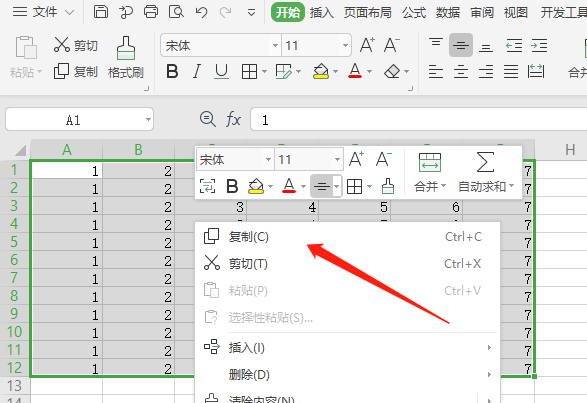
wps官网内容导航
一、 基础入门:人人必会的两种插表方式
这是WPS最基础的表格插入功能,满足了约80%的日常需求。掌握它们是高效办公的起点。
1. 标准插入法:最直观的选择
适用场景: 当您需要创建一个行列分明的标准表格时,这是最快、最直接的方法。
操作步骤:
- 将光标定位在您希望插入表格的位置。
- 点击顶部菜单栏的 “插入” 选项卡。
- 找到 “表格” 图标,点击它。
- 在弹出的网格中,通过拖动鼠标来选择您需要的行数和列数。例如,向右拖动4格,向下拖动5格,即可创建一个5行4列的表格。
- 单击鼠标左键,表格即被插入到文档中。
专业提示: 如果需要的表格尺寸超过10×8,可以点击网格下方的“插入表格…”选项,在弹出的对话框中直接输入精确的行数和列数。
2. 绘制表格法:应对不规则布局
适用场景: 当您需要创建包含合并单元格、不同行高等复杂、不规则结构的表格时,绘制法更具灵活性。
操作步骤:
- 依次点击 “插入” -> “表格” -> “绘制表格”。
- 此时,您的鼠标光标会变成一支铅笔的形状。
- 首先按住鼠标左键,拖动绘制出表格的整体外边框。
- 然后在边框内部,通过拖动画出横线(行)和竖线(列)。WPS会自动对齐线条,非常智能。
- 如果需要擦除某条线,可以点击顶部 “表格工具” 中的 “擦除” 功能,鼠标会变成橡皮擦,点击即可擦除多余的线条。
二、 效率进阶:让你脱颖而出的高效技巧
掌握以下技巧,能显著提升您处理文档的效率,让同事对您刮目相看。
1. “+”号快捷法:像大神一样秒建表格
适用场景: 追求极致效率,快速创建简单表格的纯键盘操作。
操作步骤:
- 在文档的空白行,使用半角(英文输入法)输入 “+” 和 “-” 的组合。
- 其中,“+”号代表表格的顶点(交叉线),“-”号代表表格的横线宽度。
- 例如,输入
+-----+----------+---+然后按回车键(Enter)。 - 系统会自动生成一个一行三列的表格,列宽由您输入的“-”号数量决定。
- 将光标置于表格最后一个单元格,按 Tab 键即可快速新增一行。
2. 文本转换法:轻松整理已有数据
适用场景: 您从网页、其他文档或聊天记录中复制了一段用空格、逗号或制表符分隔的文本,希望将其快速转换为规整的表格。
操作步骤:
- 选中您需要转换的文本内容。请确保文本内部有统一的分隔符(如空格、逗号、Tab键等)。
- 点击 “插入” -> “表格” -> “文本转换成表格…”。
- 在弹出的对话框中,WPS通常会自动检测并设置好列数和分隔符。您只需检查并确认即可。
- 点击“确定”,选中的文本会立刻被放入一个新创建的表格中。
3. 嵌入表格法:在文档中调用完整电子表格功能
适用场景: 当您需要在Word文档中进行复杂的数据计算、使用公式或制作图表时,可以嵌入一个功能完整的WPS电子表格。
操作步骤:
- 点击 “插入” -> “表格” -> “WPS表格” (或“Excel表格”)。
- 此时,WPS会在文档中嵌入一个电子表格对象,并且顶部的菜单栏会切换成WPS表格的功能区。
- 您可以在这个嵌入的表格中使用公式(如SUM,插入表格只是第一步,后续的调整与美化同样重要。
1. 快速调整:行、列、尺寸的精准控制
- 调整行高/列宽: 将鼠标悬停在表格线上,当光标变为双向箭头时,按住并拖动即可。双击线条则可根据内容自动调整。
- 插入/删除行或列: 右键单击表格,在菜单中选择“插入”或“删除”,即可方便地增删行列。或者将鼠标悬停在表格外侧的行/列边缘,会出现一个带“+”号的标志,点击即可快速添加。
2. 一键美化:套用预设样式与自定义设计
单击表格任意位置,顶部会出现 “表格工具” 上下文菜单。在这里,您可以:
- 套用样式: 在“表格样式”库中选择一个预设的精美模板,一键完成配色、边框和字体设置。
- 自定义边框和底纹: 通过“边框”和“底纹”工具,为特定单元格或整个表格设置不同的线条样式、颜色和背景填充。
3. 核心操作:合并/拆分单元格与标题行跨页重复
- 合并/拆分: 选中需要操作的多个单元格,右键单击,选择 “合并单元格”。反之,在一个单元格上右键选择 “拆分单元格”,可以将其拆分为多行多列。
- 标题行重复: 对于跨页的长表格,选中标题行,然后点击顶部 “表格工具” -> “标题行重复”。这样,在后续每一页的表格顶部,都会自动显示这个标题行。
四、 常见问题(FAQ)
问:如何在WPS手机版中插入表格?
答:在WPS手机App中,点击编辑状态下的“+”号或“插入”按钮,在弹出的工具栏中找到“表格”图标,选择行列数即可插入。操作逻辑与桌面版类似。问:如何让表格内的文字垂直居中?
答:选中需要设置的单元格,右键单击,选择“单元格对齐方式”,然后在九宫格中选择正中间的那个图标即可。问:表格不小心被拆分到两页,中间有很大的空白,怎么办?
答:右键单击表格,选择“表格属性”,在“行”选项卡中,取消勾选“允许跨页断行”。但这可能会导致整个表格跳到下一页,请根据实际情况调整页面内容。




